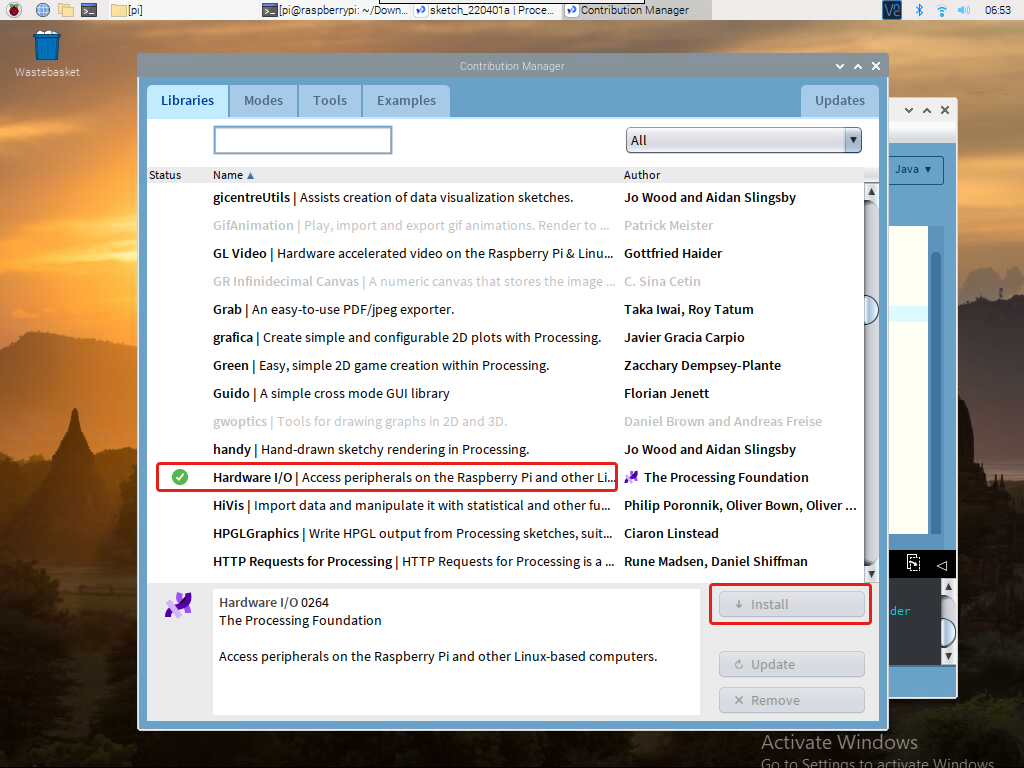Processingで遊ぶ (Pi 5用ではない)¶
Processingとは?¶
Processingは、アニメーションに重点を置いた視覚指向のアプリケーションの開発を容易にし、対話を通じてユーザーに即時のフィードバックを提供するために作成された単純なプログラミング環境です。 開発者は、コードでアイデアを「スケッチ」する手段を望んでいました。 その機能が過去10年間で拡大するにつれて、Processingは、スケッチの役割に加えて、より高度な本番レベルの作業に使用されるようになりました。 もともとアーティストやデザイナーを対象としたJavaのドメイン固有の拡張機能として構築されたProcessingは、大規模なインストール作業、モーショングラフィックス、複雑なデータの視覚化に使用される本格的なデザインおよびプロトタイピングツールに進化しました。
ProcessingはJavaに基づいていますが、Processingのプログラム要素は非常に単純であるため、Javaを知らなくても使用方法を学ぶことができます。 Javaに精通している場合は、APIがどのように機能するかを理解するまで、Processingはしばらくの間Javaと関係があることを忘れておくのが最善です。
このテキストは、チュートリアル Processing Overview からのものです。
Processingをインストールする¶
注釈
Processingを使用する前に、Raspberry Piデスクトップにリモートでアクセスするか( Raspberry Piの設定 ) 、RaspberryPiのディスプレイを接続する必要があります。
最初に https://processing.org/download にアクセスし、Linux ARM32-bit バージョンを選択します。
次に、ほとんどの Linux ユーザーになじみのある .tar.gz ファイルにダウンロードします。
ファイルをホーム ディレクトリにダウンロードし、ターミナル ウィンドウを開いて次のように入力します。
tar xvfz processing-xxxx.tgz
(xxxx をファイル名の残りの部分 (バージョン番号) に置き換えます。) これにより、processing-2.0 などの名前のフォルダーが作成されます。次に、そのディレクトリに移動します。
cd processing-xxxx
そしてそれを実行します:
./processing
運が良ければ、メインの Processing ウィンドウが表示されます。
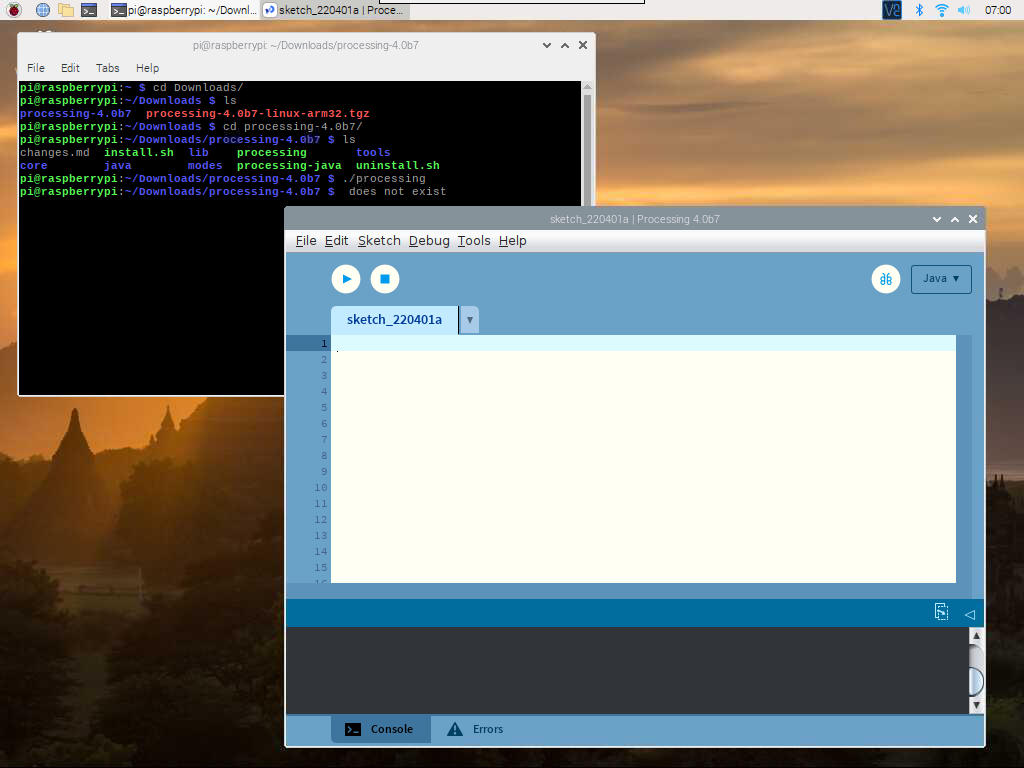
安装硬件 I/O¶
Raspberry Pi の GPIO を使用するには、 ハードウェア I/O ライブラリ を手動で追加する必要があります。
Sketch -> Import Library -> Add Library... をクリックします。
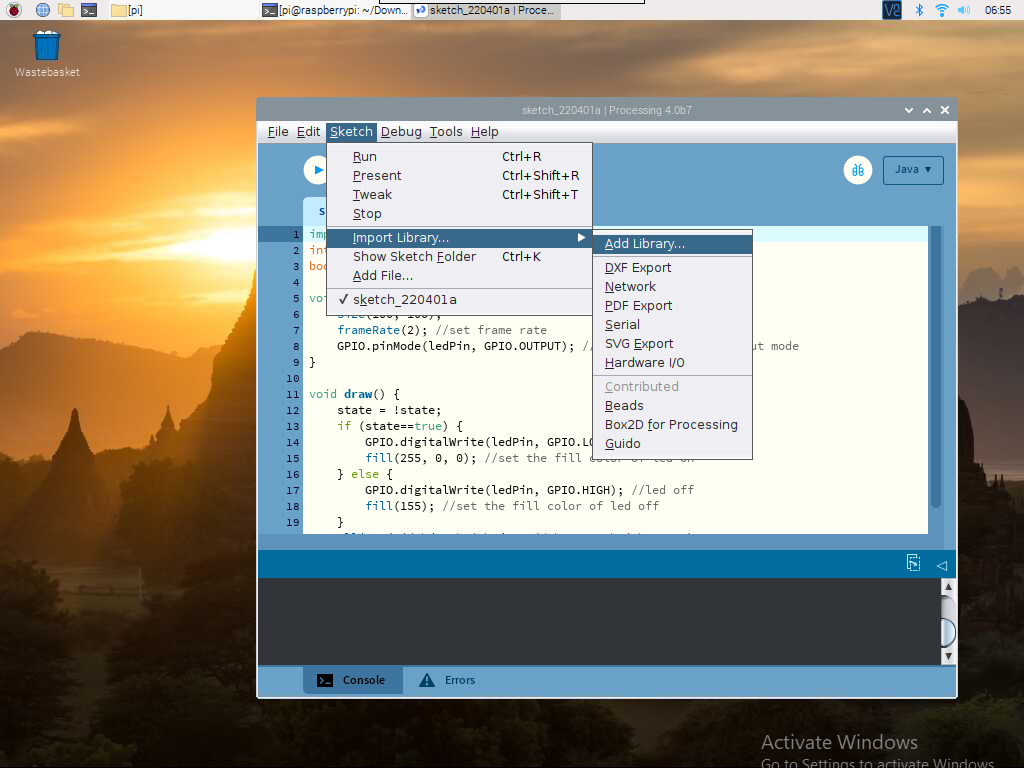
ハードウェア I/O を見つけて選択し、[インストール] をクリックします。完了すると、チェックマーク アイコンが表示されます。